Πώς να ελέγξετε την κατάσταση δικτύου και τις ιδιότητες προσαρμογέα στα Windows 11
Δείτε πώς μπορείτε να ελέγξετε την κατάσταση δικτύου και τις ιδιότητες προσαρμογέα στα Windows 11. Χάρη στη νέα εφαρμογή Ρυθμίσεις, ορισμένοι χρήστες μπορεί να μπερδευτούν από τις αλλαγές της διεπαφής.
Διαφήμιση
Τα Windows 11 περιέχουν μια ολοκαίνουργια εφαρμογή Ρυθμίσεις με ενημερωμένη σχεδίαση και διάταξη. Εκτός από οπτικές αλλαγές, έφερε επίσης ορισμένες νέες δυνατότητες και δυνατότητες που έλειπαν στο παρελθόν, για παράδειγμα, μια ενημερωμένη σελίδα κατάστασης δικτύου στα Windows 11. Τώρα, μπορείτε να λάβετε περισσότερες πληροφορίες σχετικά με τη σύνδεσή σας στο Διαδίκτυο χωρίς να μεταβείτε στον παλιό Πίνακα Ελέγχου.
Αυτό το άρθρο θα σας δείξει πώς να ελέγξετε την κατάσταση δικτύου στα Windows 11. Επίσης, θα βρείτε περισσότερες πληροφορίες σχετικά με τον τρόπο εύρεσης ιδιοτήτων δικτύου στα Windows 11 και πώς να ανοίξετε την κλασική μικροεφαρμογή του πίνακα ελέγχου προσαρμογέων δικτύου στα Windows 11.
Ελέγξτε την κατάσταση σύνδεσης στο Διαδίκτυο στα Windows 11
- Ανοιξε το Ρυθμίσεις των Windows εφαρμογή. Μπορείτε να το κάνετε πατώντας το Νίκη + Εγώ συντόμευση, χρησιμοποιώντας αναζήτηση ή το μενού Έναρξη.
- μεταβείτε στο Δίκτυο και διαδίκτυο.
- Κάντε κλικ Προηγμένες ρυθμίσεις δικτύου.
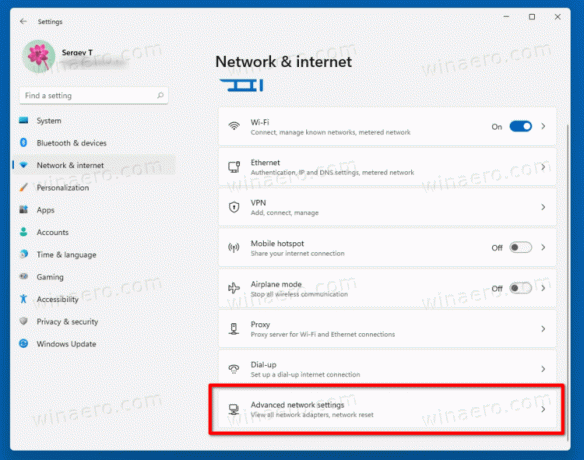
- Στη λίστα με τους προσαρμογείς δικτύου, βρείτε αυτόν που θέλετε να ελέγξετε. Μπορεί να είναι Ethernet, Wi-Fiή Bluetooth, ανάλογα με το είδος της σύνδεσης που χρησιμοποιείτε.
- Κάντε κλικ στον προσαρμογέα δικτύου για να αναπτύξετε την ενότητα και να ελέγξετε την κατάστασή του. Εκεί μπορείτε να δείτε το όνομα του προσαρμογέα, την τρέχουσα κατάσταση, τα byte που ελήφθησαν/απεστάλησαν, την ταχύτητα σύνδεσης και τη διάρκεια σύνδεσης.
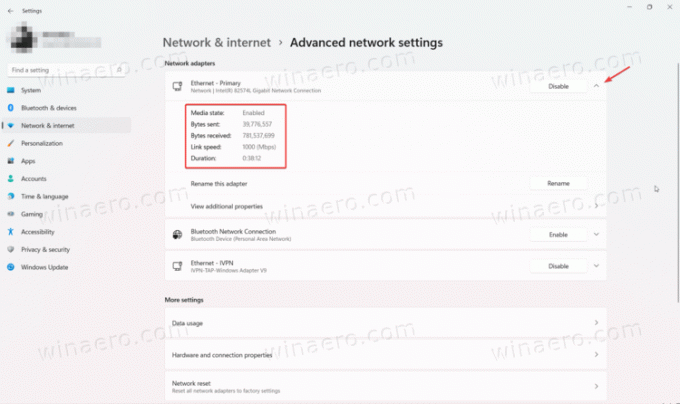
Εγινε! Είναι μια μεγάλη βελτίωση σε σχέση με τα Windows 10, όπου όλα αυτά τα δεδομένα είναι διαθέσιμα μόνο στον αρχαίο Πίνακα Ελέγχου.
Συμβουλή: Σε αυτήν την οθόνη, μπορείτε επίσης μετονομάστε τον προσαρμογέα δικτύου ή απενεργοποιήστε το στα Windows 11.
Πώς να βρείτε ιδιότητες δικτύου στα Windows 11
- Παω σε Ρυθμίσεις των Windows (Νίκη + Εγώ) > Δίκτυο και διαδίκτυο > Προηγμένες ρυθμίσεις δικτύου.
- Επιλέξτε τον προσαρμογέα τις ιδιότητες που θέλετε να ελέγξετε στα Windows 11.
- Επίλεξε το Δείτε επιπλέον ακίνητα επιλογή.

- Στην επόμενη οθόνη, μπορείτε να αλλάξετε τις εκχωρήσεις IP και DNS στα Windows 11 κάνοντας κλικ στα αντίστοιχα κουμπιά. Κάτω από αυτά τα κουμπιά, τα Windows 11 εμφανίζουν όλες τις πληροφορίες σχετικά με τον προσαρμογέα σας: διευθύνσεις IPv6/IPv4, κύριο επίθημα DNS και λεπτομέρειες σχετικά με τον προσαρμογέα.
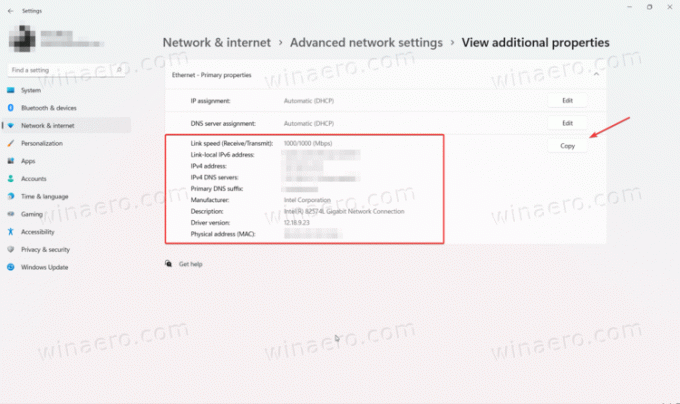
- Μπορείτε να πατήσετε το αντίγραφο κουμπί για να αντιγράψετε ιδιότητες δικτύου στα Windows 11 και, στη συνέχεια, να το επικολλήσετε σε οποιαδήποτε εφαρμογή ή έγγραφο.
Εγινε!
Εναλλακτικά, μπορείτε να απαριθμήσετε όλες τις ιδιότητες προσαρμογέων δικτύου σε μία οθόνη ανοίγοντας Ρυθμίσεις Windows > Δίκτυο και Διαδίκτυο > Σύνθετες ρυθμίσεις δικτύου > Ιδιότητες υλικού και σύνδεσης.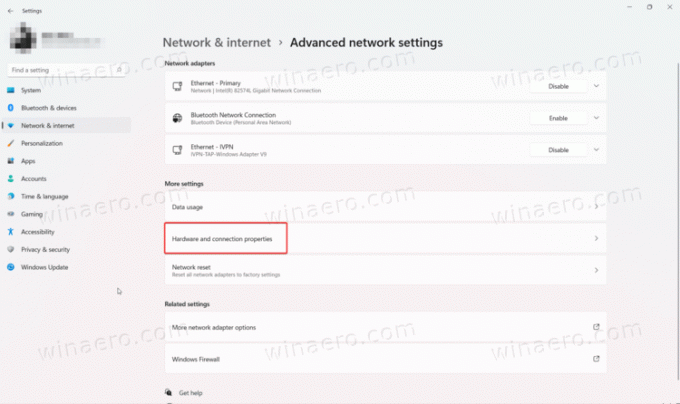
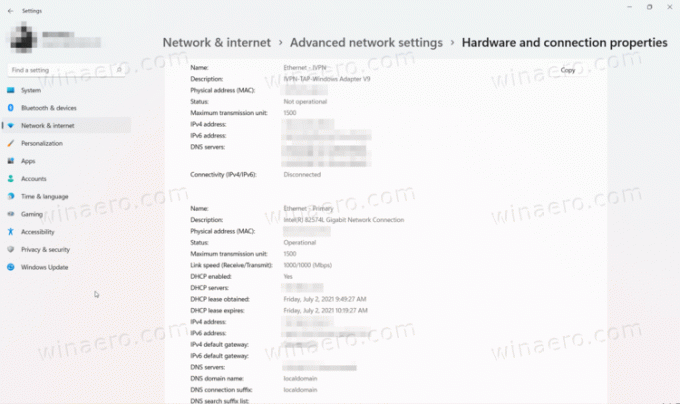
Πώς να βρείτε κλασική σύνδεση δικτύου και προσαρμογείς
Μπορείτε να ανοίξετε τον κλασικό Πίνακα Ελέγχου χρησιμοποιώντας το Νίκη + R συντόμευση και το έλεγχος εντολή. Στη συνέχεια, μεταβείτε στο Δίκτυο και διαδίκτυο Ενότητα.
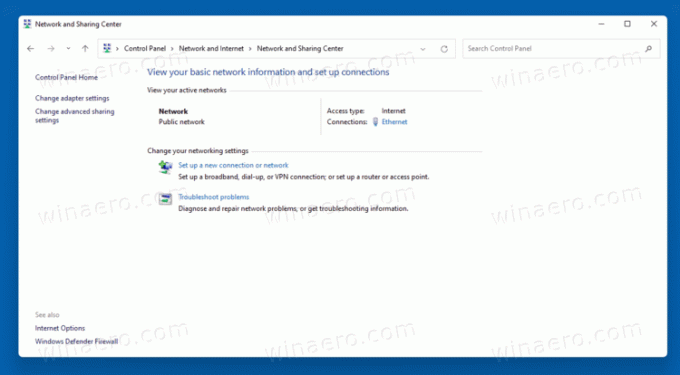
Εναλλακτικά, ανοιχτό Ρυθμίσεις Windows > Δίκτυο και Διαδίκτυο > Σύνθετες ρυθμίσεις δικτύου > Περισσότερες επιλογές προσαρμογέα δικτύου.

Κάνοντας κλικ σε αυτόν τον σύνδεσμο θα εμφανιστεί το παλιό παράθυρο του Πίνακα Ελέγχου με όλους τους διαθέσιμους προσαρμογείς δικτύου. 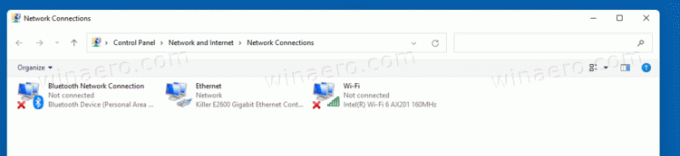
Αυτό είναι.
